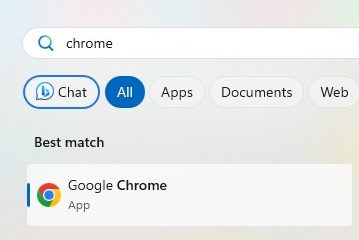Kemas kini keselamatan Windows 11 biasanya selamat dan menawarkan tampung untuk eksploitasi yang ditemui yang boleh menyebabkan peranti anda terdedah kepada perisian hasad dan alatan hasad yang lain. Malangnya, kemas kini ini kadangkala boleh mengandungi pepijat yang tidak diketahui dan belum diuji yang boleh menjejaskan PC dengan teruk.
Adakah anda telah dikunci daripada PC anda? Adakah anda mendayakan BitLocker untuk pemacu anda? Kemudian kemas kini keselamatan baru-baru ini boleh menjadi sebab mengapa anda telah dikunci dan PC anda telah memasuki Pemulihan BitLocker.
Menyahpasang kemas kini Windows terkini boleh membantu anda membetulkan perkara yang sama walaupun anda perlu memulihkan dan log dengan kunci pemulihan anda untuk berbuat demikian. Begini cara anda boleh bermula pada PC anda.
Cara membetulkan BitLocker yang meminta kunci Pemulihan selepas dimulakan semula
Malangnya, anda memerlukan kunci pemulihan BitLocker untuk mendapatkan akaun anda. melepasi skrin ini. Syukurlah, anda boleh mencarinya dengan mudah dengan mengakses akaun Microsoft anda daripada peranti lain. Gunakan panduan di bawah untuk membantu anda melepasi skrin Pemulihan BitLocker pada PC anda.
Lawati anda Akaun Microsoft dan log masuk dengan akaun Microsoft anda.
Setelah anda log masuk, lawati pautan di bawah untuk melihat kunci pemulihan anda.
Salin kunci pemulihan ke tempat yang selamat atau catatkannya untuk kegunaan kemudian.
Nota: Pastikan anda mencatatkan kunci anda di tempat yang selamat supaya bahawa ia tidak boleh dikompromi pada masa hadapan.
Hidupkan PC anda dan masukkan kunci Pemulihan anda sebaik sahaja anda disambut oleh skrin Pemulihan BitLocker.
Tekan Enter dan PC anda kini harus dimulakan semula. Sebaik sahaja ia but, anda akan disambut oleh skrin kunci anda di mana anda boleh log masuk ke akaun anda.
Cara untuk mengelakkan terkunci oleh kemas kini yang rosak
Jika anda mengesyaki bahawa akan datang Kemas kini Windows boleh mengunci anda keluar semula kemudian anda boleh melumpuhkan BitLocker buat sementara waktu apabila memasang kemas kini dan memulakan semula PC anda. Gunakan langkah di bawah untuk membantu anda bersama-sama proses.
Tekan Windows + R untuk melancarkan Run.
Taip yang berikut dan tekan Ctrl + Shift + Enter.
cmd
Sekarang gunakan arahan berikut untuk melumpuhkan BitLocker pada PC anda buat sementara waktu.
Manage-bde-protectors-disable %systemdrive%-rebootcount 2
Anda kini boleh meneruskan dan memasang kemas kini yang mencurigakan. Mulakan semula PC anda walaupun tidak digesa setelah selesai. Setelah PC anda dimulakan semula, mulakan semula untuk kali kedua. Ini penting kerana ini akan mendayakan semula BitLocker pada PC anda tetapi harus menghalang anda daripada dihantar ke mod Pemulihan BitLocker.
Buka CMD menggunakan langkah di atas sekali lagi dan gunakan arahan berikut untuk menyemak dan semula dayakan BitLocker, jika belum didayakan.
Manage-bde-protectors-Enable %systemdrive%
Gunakan arahan berikut untuk menutup CMD.
keluar
Anda kini sepatutnya telah berjaya memasang kemas kini Windows yang disyaki.
Kami berharap siaran ini membantu anda melepasi skrin pemulihan BitLocker selepas Kemas Kini Windows. Jika anda mempunyai sebarang soalan lagi, sila berikan ulasan di bawah.